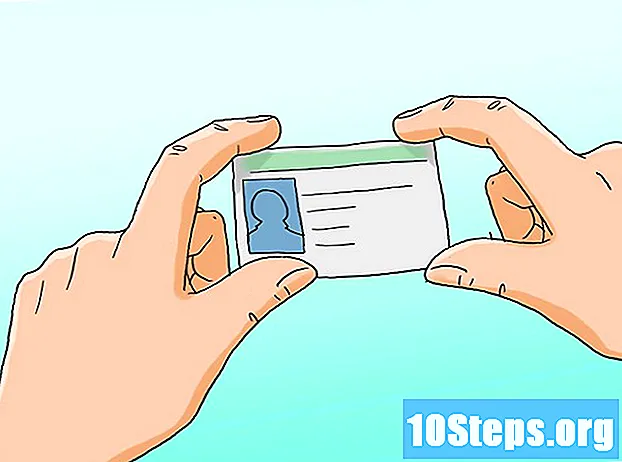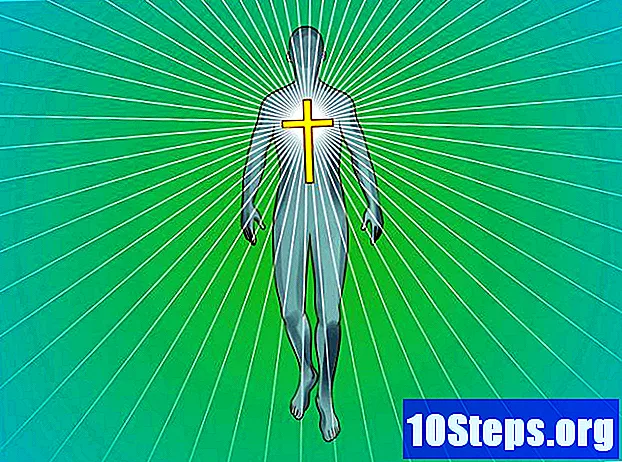Inhalt
Sie können ein Microsoft Word-Dokument speichern, indem Sie im Menü "Datei" auf "Speichern" klicken. Wenn Sie eine bestimmte Veröffentlichungs- oder Druckvoraussetzung haben, können Sie das Dokument auch mit der Funktion "Speichern unter" in einem anderen Dateityp speichern (z. B. PDF). Das Speichern eines Dokuments, wenn es fertig ist, ist erforderlich, wenn Word Ihren Fortschritt speichern soll.
Schritte
Methode 1 von 2: Speichern eines Microsoft Word-Dokuments
Stellen Sie sicher, dass das Dokument geöffnet ist. Öffnen Sie Word, indem Sie auf die Verknüpfung oder das Textdokument selbst doppelklicken.

Suchen Sie und klicken Sie auf die Registerkarte "Datei". Es befindet sich in der oberen linken Ecke des Fensters.
Klicken Sie auf "Speichern" oder "Speichern unter". Wenn Sie in einem nicht gespeicherten Dokument auf "Speichern" klicken, werden Sie zum Menü "Speichern unter" weitergeleitet.
- Wenn es bereits zuvor gespeichert wurde, müssen Sie weder den Zielspeicherort (z. B. "Desktop") noch den Dateinamen auswählen. Die vorhandene Datei wird einfach aktualisiert.

Legen Sie unter "Speichern unter" den Zielspeicherort für die Datei fest. Einige häufig verwendete Speicherorte sind "Dieser PC" und OneDrive. Sie können jedoch auch auf "Durchsuchen" klicken und den gewünschten Pfad auswählen.- Wenn Sie "Dieser PC" ausgewählt haben, müssen Sie einen Unterordner auswählen, z. B. "Desktop".

Doppelklicken Sie auf den ausgewählten Ort. Dadurch gelangen Sie zum Dateinamenbildschirm.
Geben Sie im Feld "Dateiname" den gewünschten Namen ein.
Klicken Sie auf "Fertig", um die Datei zu speichern.
Stellen Sie sicher, dass die Datei gespeichert wurde, bevor Sie das Dokument schließen. Befindet sich die Datei am ausgewählten Speicherort, wurde sie erfolgreich gespeichert!
Methode 2 von 2: Das Dokument wurde als anderer Dateityp gespeichert
Stellen Sie sicher, dass das Dokument geöffnet ist. Öffnen Sie Word, indem Sie auf die Verknüpfung oder das Textdokument selbst doppelklicken.
Klicken Sie auf "Speichern unter". Wenn das Dokument zuvor noch nicht gespeichert wurde, kehren Sie durch Klicken auf "Speichern" zum Bildschirm "Speichern unter" zurück.
Legen Sie unter "Speichern unter" den Zielspeicherort für die Datei fest. Einige häufig verwendete Speicherorte sind "Dieser PC" und OneDrive. Sie können jedoch auch auf "Durchsuchen" klicken und den gewünschten Pfad auswählen.
- Wenn Sie "Dieser PC" ausgewählt haben, müssen Sie einen Unterordner auswählen, z. B. "Desktop".
Doppelklicken Sie auf den ausgewählten Ort. Dadurch gelangen Sie zum Dateinamenbildschirm.
Geben Sie im Feld "Dateiname" den gewünschten Namen ein.
Suchen Sie das Feld "Dateityp" und klicken Sie darauf. Wählen Sie dann den Dateityp aus, in dem Sie das Dokument speichern möchten.
- Einige verfügbare Optionen sind: PDF-, Webseiten- und Word-Kompatibilitätsversionen (1997-2003 ist die häufigste, aber es gibt andere).
Klicken Sie auf "Fertig", um die Datei zu speichern.
Stellen Sie sicher, dass die Datei gespeichert wurde, bevor Sie das Dokument schließen. Wenn sich die Datei im ausgewählten Speicherort und Format befindet, wurde sie erfolgreich gespeichert!
Tipps
- Sie können ein laufendes Dokument auch jederzeit durch Drücken der Tasten speichern. Steuerung+s oder indem Sie auf das Diskettensymbol in der oberen rechten Ecke des Bildschirms klicken.
- Word fragt normalerweise, ob Sie den Fortschritt des Dokuments speichern möchten, wenn Sie es schließen, ohne es zu speichern.
- Wenn Sie auf ein Dokument zugreifen müssen, das auf mehr als einer Plattform gespeichert ist, wählen Sie die Option "OneDrive", da das Dokument auf jedem Telefon, Tablet oder Computer mit Internetzugang geöffnet werden kann.
Warnungen
- Wenn ein Dokument vor dem Schließen von Microsoft Word nicht gespeichert wird, wird sein Inhalt möglicherweise gelöscht oder es werden keine Änderungen an einer vorhandenen Datei vorgenommen.